AI तकनीक की मदद से सामग्री को दोबारा लिखना आजकल एक आसान कार्य है। हालांकि, PDF फाइलों को दोबारा लिखना इतना आसान नहीं होता क्योंकि PDF को संपादित नहीं किया जा सकता है और कुछ फाइलों को सही टूल के बिना चयनित भी नहीं किया जा सकता।.
लेकिन अब चिंता की कोई बात नहीं है, क्योंकि इस लेख में हम आपको Windows, Mac और ऑनलाइन पर PDF को दोबारा कैसे लिखें, इसकी चरण-दर-चरण मार्गदर्शिका दिखाएंगे।.
भाग 1. Windows और Mac पर PDF को कैसे दोबारा लिखें?
PDFs को दोबारा लिखने के लिए, आपको सही टूल चुनना चाहिए। हालांकि, ऐसे बहुत कम टूल्स हैं जो सामग्री को दोबारा लिखने और एक ही समय में PDF को संपादित करने का समर्थन करते हैं। लेकिन AI के साथ UPDF एक ऐसा टूल है जो दोनों सुविधाएँ प्रदान करता है। PDF सामग्री को दोबारा लिखने के बाद, आप PDF को संपादित करें विकल्प पर जाकर नई सामग्री के अनुसार बदलाव कर सकते हैं।.
AI के साथ UPDF का उपयोग करके PDF को दोबारा लिखने के लिए उत्साहित हैं? नीचे दिए गए गाइड का पालन करें।.
अपने PDF में वांछित बदलाव करने और उन्हें दोबारा लिखने के लिए स्टेप-बाय-स्टेप निर्देश:
आज ही बदलाव करना शुरू करने के लिए नीचे दिए गए चरणों को जानें:
चरण 1: अपने डिवाइस पर UPDF टूल डाउनलोड करें
सबसे पहले इस टूल को प्राप्त करें — हम अनुशंसा करते हैं कि नीचे दिए गए बटन से टूल को डाउनलोड और इंस्टॉल करें।.
Windows • macOS • iOS • Android 100% सुरक्षित
आगे बढ़ते हुए, "Open File" विकल्प पर टैप करें और इच्छित PDF फ़ाइल आयात करें।.

चरण 2: UPDF AI टूल का उपयोग करें और PDF को फिर से लिखना शुरू करें
- PDF फ़ाइल खोलने के बाद, दाईं ओर के टूलबार में स्थित "UPDF AI" आइकन पर क्लिक करें।.
- प्रॉम्प्ट अनुभाग में, आप अपने री-राइटिंग निर्देश दर्ज कर सकते हैं, उदाहरण के लिए:
Rewrite this sentence: (अपने PDF से टेक्स्ट कॉपी करके यहां पेस्ट करें)
- UPDF AI तुरंत आपकी सामग्री को फिर से लिख देगा और चैट में परिणाम दिखाएगा। अब आप बस "कॉपी" आइकन पर क्लिक करके इसे कॉपी कर सकते हैं और अपने PDF दस्तावेज़ में पेस्ट कर सकते हैं। (जैसा कि हम अगले चरण में बताते हैं, टेक्स्ट पेस्ट करने के लिए सुनिश्चित करें कि आप एडिटिंग मोड में हैं।)
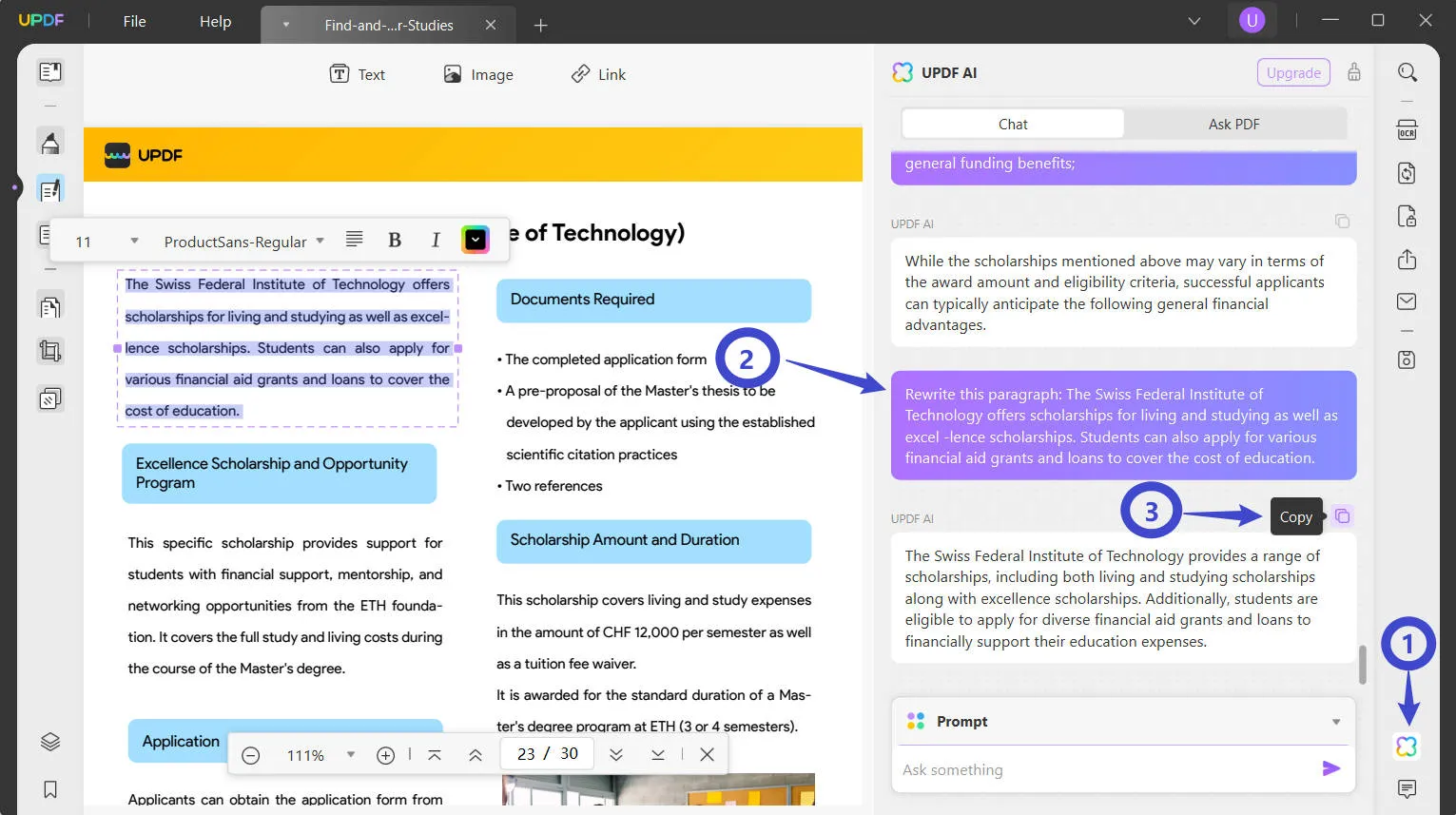
चरण 3: आवश्यक संपादन करें और फ़ाइल को सहेजें
अब, बाएं साइड टूलबार में "Edit PDF" बटन पर क्लिक करें ताकि आप संपादन करना शुरू कर सकें। "Edit PDF" विकल्प चुनने के बाद, अपनी आयात की गई फ़ाइल की सामग्री पर कहीं भी डबल-क्लिक करें ताकि आप अपनी आवश्यकतानुसार टेक्स्ट जोड़ सकें, हटा सकें या उसे कस्टमाइज़ कर सकें।.
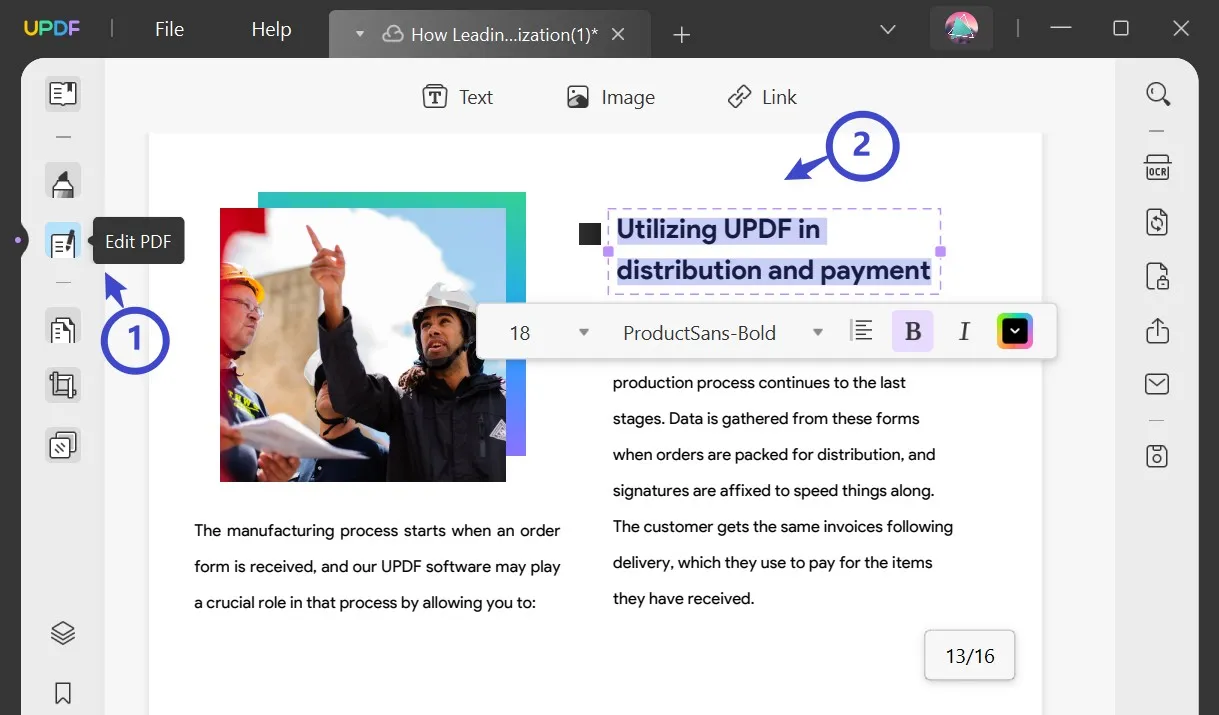
जब सब कुछ पूरा हो जाए, तो स्क्रीन के ऊपर बाएँ कोने में स्थित "फ़ाइल (File)" टैब पर जाएँ और उस पर क्लिक करें। फिर ड्रॉप-डाउन मेनू से "सहेजें के रूप में (Save As)" विकल्प चुनें और फ़ाइल को आवश्यक स्थान पर सहेजें।.
AI टूल न केवल आपकी PDF को फिर से लिखने में मदद करेगा, बल्कि यह PDF दस्तावेज़ का अनुवाद करने, नया और उच्च गुणवत्ता वाला कंटेंट लिखने, शब्दों को समझाने या सामग्री का सारांश देने में भी मदद कर सकता है। इसे डाउनलोड करने और आज़माने में हिचकिचाएँ नहीं! अगर आपको UPDF with AI पसंद आता है और आप प्रो वर्जन में अपग्रेड करना चाहते हैं, तो आप इसे बहुत ही कम कीमत पर यहाँ क्लिक करके खरीद सकते हैं।.
Windows • macOS • iOS • Android 100% सुरक्षित
Windows पर PDF को दोबारा कैसे लिखें – वीडियो ट्यूटोरियल
कृपया ध्यान दें कि AI टूल द्वारा उत्पन्न सामग्री को सही तथ्यों और आंकड़ों के लिए मानव हस्तक्षेप की आवश्यकता होती है। इसके अतिरिक्त, आपको किसी भी सेक्शन को हटाने की आवश्यकता हो सकती है जिन्हें AI द्वारा PDF फ़ाइलों को दोबारा लिखते समय नहीं किया जा सका।.
यह भी पढ़ें: टॉप 5 एआई निबंध ग्रेडर्स (आसान और तेज़)
भाग 2. विंडोज़ और मैक पर स्कैन की गई PDF को फिर से कैसे लिखें?
साधारण शब्दों में कहें तो, हाँ, आप बिना किसी परेशानी के एक स्कैन की गई PDF को फिर से लिख सकते हैं। लेकिन ऐसा करने के लिए, यह आवश्यक है कि आप UPDF जैसे PDF री-राइटर में OCR टूल का उपयोग करें, ताकि स्कैन की गई PDF को एक सर्चेबल और एडिटेबल फॉर्मेट में बदल सकें।.
यह OCR (ऑप्टिकल कैरेक्टर रिकग्निशन) तकनीक स्कैन की गई छवियों से टेक्स्ट निकालने की अनुमति देती है, जिससे आप स्कैन की गई PDF को एक दस्तावेज़ में बदल सकते हैं जिसमें चयन योग्य और संपादन योग्य टेक्स्ट हो। UPDF टूल में OCR का उपयोग करके आप स्कैन की गई PDFs को पूरी तरह से फिर से लिख सकते हैं। नीचे दिए गए सरल कदमों के माध्यम से OCR फीचर का उपयोग करें:
चरण 1: स्कैन किए गए PDF आयात करें
एक बार जब आप UPDF टूल खोल लें, तो "Open File" विकल्प पर टैप करें और स्कैन किए गए PDF को आयात करें। फिर, कर्सर को दाहिनी ओर के टूलबार पर ले जाएं और "Recognize Text Using OCR" बटन पर क्लिक करें। हालांकि, इसका उपयोग करने से पहले आपको OCR फ़ीचर डाउनलोड करना होगा।.

चरण 2: लेआउट को पूरी तरह से अनुकूलित करें
कुछ मिनटों बाद, आप UPDF टूल में OCR फीचर को सफलतापूर्वक एकीकृत कर लेंगे। आपको "Searchable PDF" प्रकार का चयन करना चाहिए। इसके अलावा, आप ड्रॉप-डाउन मेनू से विभिन्न "Layout" विकल्पों का चयन कर सकते हैं। इसके अतिरिक्त, आप इसके पास स्थित "Gear" आइकन पर टैप करके लेआउट को और भी बेहतर बना सकते हैं।.

इसके बाद, आप इच्छित "Language," "Image Resolution," और "Page Range" सेट कर सकते हैं और पृष्ठों को विषम या समान प्रारूप में चयनित कर सकते हैं। जब सब कुछ हो जाए, तो OCR प्रक्रिया को शुरू करने के लिए "Perform OCR" बटन पर क्लिक करें। इसके बाद, आपको फ़ाइल को अपने डिवाइस पर सहेजना होगा।.
चरण 3: PDF को संपादित और फिर से लिखें
OCR पूरा करने के बाद, संपादन योग्य PDF फ़ाइल स्वचालित रूप से UPDF में खुलेगी। बाएं साइड टूलबार में "Edit PDF" विकल्प पर टैप करें और आवश्यक टेक्स्ट पर डबल-क्लिक करें। उस सामग्री को चयनित करें और कॉपी करें जिसे आप फिर से लिखना चाहते हैं। अब, दाहिने कोने में "UPDF AI" पर जाएं, "Chat" पर क्लिक करें, "Rewrite the contents: " दर्ज करें, PDF से कॉपी की गई सामग्री को चिपकाएं, फिर "Send" आइकन पर क्लिक करें, UPDF AI आपकी सामग्री को फिर से लिखने में मदद करेगा। यदि यह वही है जो आपको चाहिए, तो आप फिर से लिखी गई सामग्री को कॉपी कर सकते हैं, "Edit PDF" पर जाएं, डबल-क्लिक करें और उन सामग्री का चयन करें जिसे आप बदलना चाहते हैं और फिर से लिखी गई सामग्री को PDF में पेस्ट करें। अब, आपने सफलतापूर्वक स्कैन किए गए PDF को फिर से लिख लिया है।.
अंत में, "File" टैब पर जाएं और पहले से सहेजी गई फ़ाइल को अधिलेखित करने के लिए "Save" विकल्प पर क्लिक करें।.
यदि आपके पास अभी तक UPDF आपके कंप्यूटर पर नहीं है, तो अब PDF को फिर से लिखना शुरू करने के लिए नीचे दिए गए बटन पर क्लिक करें।.
Windows • macOS • iOS • Android 100% सुरक्षित
और पढ़ें: उपयोग करने के लिए 5 बेहतरीन AI PDF मेकर टूल्स
भाग 3. 4 AI टूल्स के साथ PDF को ऑनलाइन कैसे फिर से लिखें
यदि आप उन लोगों में से हैं जो अपने कंप्यूटर पर सॉफ़्टवेयर डाउनलोड नहीं करना चाहते हैं, तो आप PDF को फिर से लिखने के लिए कई ऑनलाइन AI-शक्ति से संचालित टूल्स का उपयोग कर सकते हैं। ये टूल्स उन्नत एल्गोरिदम का उपयोग करते हैं ताकि सामग्री का विश्लेषण किया जा सके और मूल अर्थ को बनाए रखते हुए नई, अद्वितीय संस्करण तैयार किया जा सके। नीचे तीन सबसे अच्छे ऑनलाइन AI टूल्स का पता लगाएं:
1.UPDF का ऑनलाइन एआई सहायक
UPDF का AI सहायक ऑनलाइन भी काम कर सकता है। और यह आपकी मदद कर सकता है PDF को आसानी से फिर से लिखने में। इसके अलावा, UPDF का AI सहायक इमेज से चैट कर सकता है और इमेज से संबंधित किसी भी प्रश्न का उत्तर दे सकता है, जैसे इमेज से टेक्स्ट निकालना, इमेज की परिभाषा देना, गणित के सवालों को हल करना, और भी बहुत कुछ। इसके अलावा, यदि आप अपने PDF के बारे में बेहतर समझ रखते हैं, तो आप PDF को माइंड मैप में भी बदल सकते हैं। UPDF के ऑनलाइन AI सहायक का उपयोग करके PDF को फिर से लिखने के लिए, आप नीचे दिए गए बटन पर क्लिक करके सॉफ़्टवेयर पर जा सकते हैं, फिर, नीचे दिए गए गाइड का पालन करें ताकि आप ऑनलाइन PDF को फिर से लिख सकें।.
चरण 1: ऊपर दिए गए बटन पर क्लिक करने के बाद, एक खाता बनाएं या अपने खाते से लॉगिन करें। अब, नए इंटरफ़ेस में, "Upload File" पर क्लिक करें और PDF को updf.ai पर अपलोड करें। फिर, "Get Started" पर क्लिक करें।.
चरण 2: अब, PDF में सामग्री को हाइलाइट करें, और "Ctrl+C" दबाकर सामग्री को कॉपी करें। फिर, "Please help me rewrite the content: [Paste the copied content]" के प्रॉम्प्ट में पेस्ट करें।.
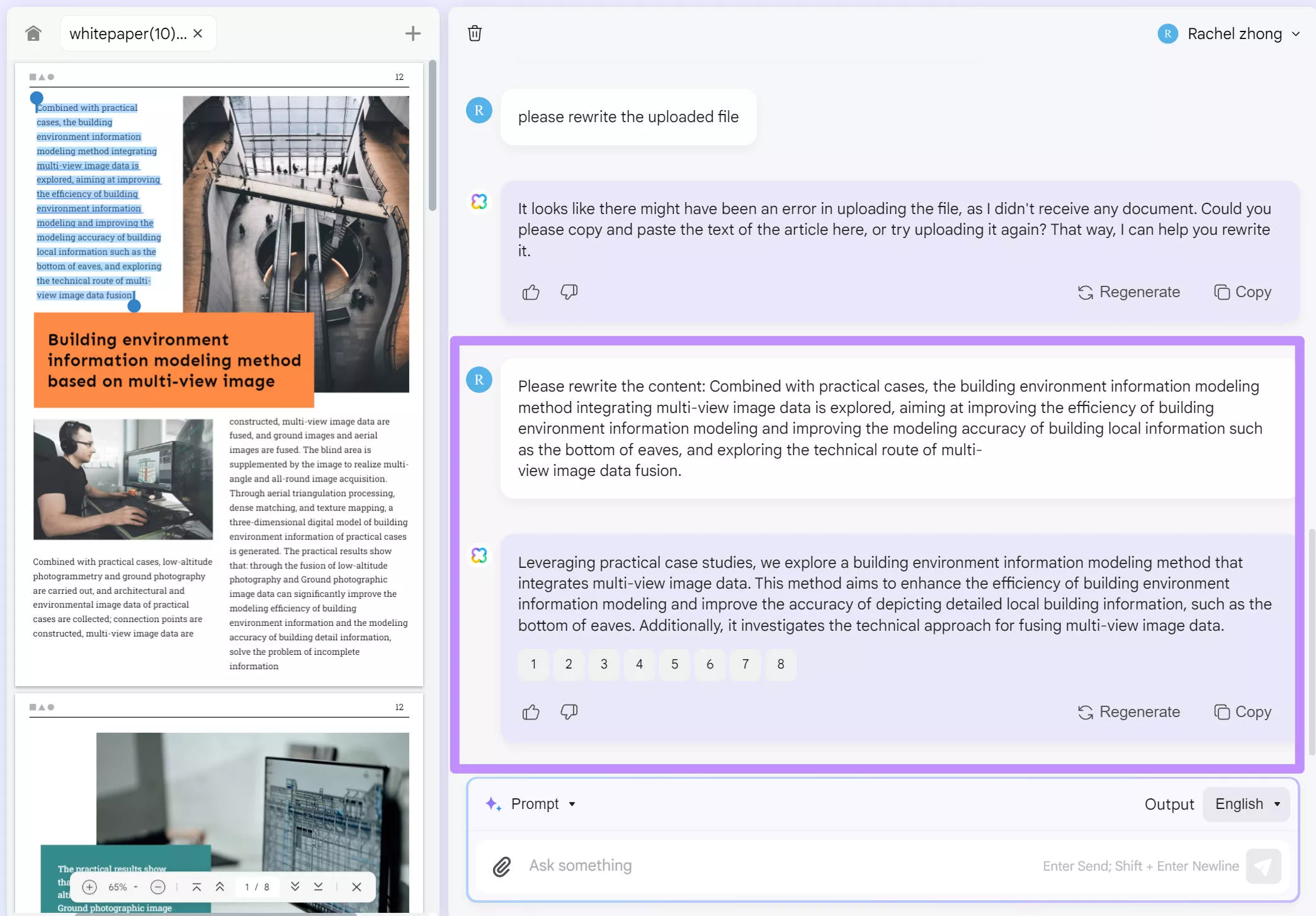
2. Frase
Frase, एक उत्कृष्ट AI लेखन मंच, आपके PDF को ऑनलाइन मुफ्त में फिर से लिखने की सभी जरूरतों के लिए एक वास्तविक ताकत है। यह न केवल अपनी असाधारण AI क्षमताओं से आपको सशक्त बनाता है, बल्कि इसमें कई और सुविधाएँ भी हैं।.
Frase के साथ, आप एक सुव्यवस्थित लेखन वर्कफ़्लो का अनुभव कर सकते हैं। इसके अलावा, यह PDF सामग्री को ऑप्टिमाइज़ करता है और प्रदर्शन को ट्रैक करने के लिए व्यापक विश्लेषण प्रदान करता है। नीचे दिए गए चरणों का पालन करके आप जल्दी से अपने PDFs को Frase का उपयोग करके फिर से लिख सकते हैं:
- चरण 1: अपने डिवाइस ब्राउज़र पर जाएं और Frase की पैराफ्रेशिंग साइट खोलें। नीचे स्क्रॉल करके "Paragraph" बॉक्स ढूंढें। यहां आप कोई भी टेक्स्ट डाल सकते हैं जिसे आप फिर से लिखना चाहते हैं।.
- चरण 2: इसके बाद, वह "Tone" चुनें जिसे आप अपनी सामग्री को फिर से लिखने के लिए चाहते हैं। आप कोई भी टोन लिख सकते हैं, जैसे पेशेवर, SEO, अच्छे तरीके से लिखा हुआ या आकस्मिक। इसके बाद, आप "Creativity" बार को 1 से 5 के पैमाने पर स्थानांतरित कर सकते हैं ताकि आपका फिर से लिखा हुआ अधिक या कम रचनात्मक हो सके।.
- चरण 3: इसके बाद, "Generate" बटन पर क्लिक करें। यह आपकी सामग्री को फिर से लिखना शुरू करेगा और परिणाम जल्दी उत्पन्न करेगा। अब, आप परिणामों को कॉपी कर सकते हैं या "Load More" बटन पर क्लिक करके और अधिक फिर से लिखी गई सामग्री उत्पन्न कर सकते हैं।.
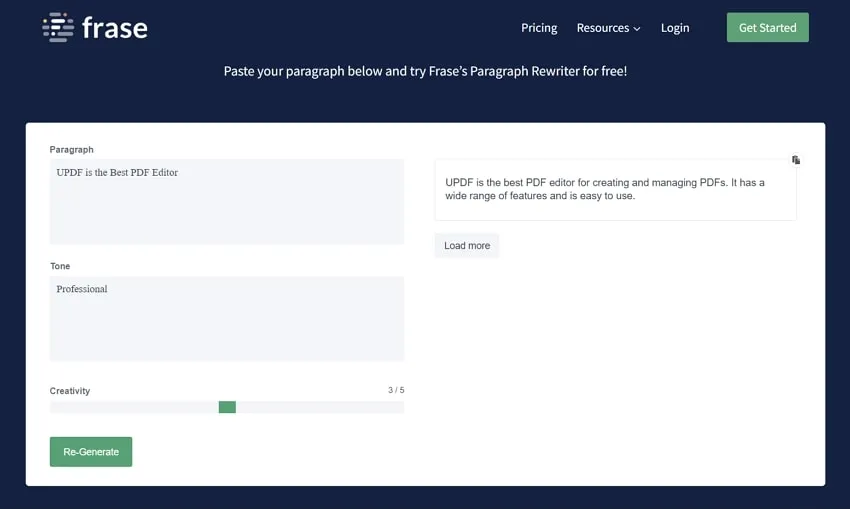
3. WordAi
WordAi एक शीर्ष श्रेणी का PDF लेखक-मुक्त उपकरण है जो असाधारण मानव-गुणवत्ता वाली सामग्री प्रदान करता है। इसके अलावा, WordAi अपनी उन्नत AI क्षमताओं के कारण एक उत्कृष्ट विकल्प है। इसके अलावा, यह उपकरण बुनियादी फिर से लिखने से परे जाता है, और शब्दों, अवधारणाओं और विचारों के संदर्भ को समझकर शानदार परिणाम उत्पन्न करता है।.
चाहे आप एक लेखक हों, छात्र हों, या पेशेवर, WordAi आपकी सामग्री को नई ऊंचाइयों तक पहुंचा सकता है। नीचे दिए गए चरणों का पालन करके आप इस उपकरण का उपयोग करके अपने PDF फ़ाइलों की सामग्री को प्रभावी ढंग से फिर से लिख सकते हैं:
- चरण 1: इस ऑनलाइन AI उपकरण का उपयोग करने के लिए, आपको अपने क्रेडेंशियल्स का उपयोग करके "Log in" करना होगा। साइन इन करने के बाद, AI टेक्स्ट राइटर सेक्शन पर जाएं और बॉक्स में अपना टेक्स्ट डालें, आप इसे कस्टमाइज़ कर सकते हैं या आवश्यकतानुसार बुलेट पॉइंट्स में सेट कर सकते हैं।.
- चरण 2: नीचे, आपको "Number of Rewrites" का विकल्प दिखाई देगा, जिसे आप एक विशिष्ट संख्या में परिणाम उत्पन्न करने के लिए चुन सकते हैं। आप अपनी सामग्री को "Conservative," "Regular," या "More Adventurous" में सेट कर सकते हैं और "Rewrite" बटन पर क्लिक कर सकते हैं ताकि उपकरण फिर से लिखना शुरू कर सके। जब आपको परिणाम मिल जाएं, तो आप उन्हें कॉपी कर सकते हैं, अपने डिवाइस पर सहेज सकते हैं, या डाउनलोड करके प्रारूप को बनाए रख सकते हैं।.
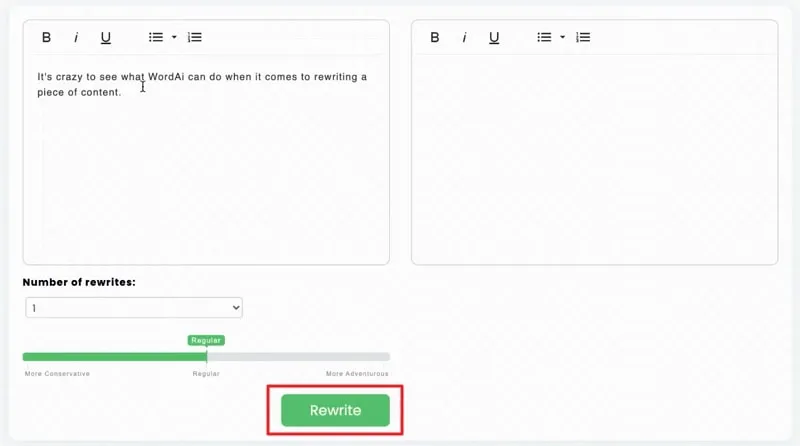
4. Scribbr
Scribbr आपको AI एल्गोरिदम की शक्ति को अनलॉक करने की अनुमति देता है ताकि आप PDF फ़ाइलों को फिर से लिख सकें, पुनः व्यक्त कर सकें और अपने दस्तावेज़ों को आसानी से पुनः लिख सकें। चाहे आप लेख, निबंध या कोई अन्य टेक्स्ट पर काम कर रहे हों, यह अभिनव उपकरण आपको विचारों को अपनी अपनी शब्दों में व्यक्त करने का अवसर देता है, जबकि मूल अर्थ को बनाए रखते हुए।.
Scribbr के साथ, आपकी PDF सामग्री पूरी तरह से फिर से लिखी जाती है और AI डिटेक्शन से मुक्त होती है। नीचे दिए गए चरणों को पढ़ें, ताकि आप आवश्यक पुनः व्यक्त किए गए परिणाम प्राप्त कर सकें:
- चरण 1: वेब ब्राउज़र खोलें और Scribbr के पैराफ्रेज़िंग टूल पर जाएं, जो आपको मुफ्त में पैराफ्रेज़िंग की सुविधा देता है। पैराफ्रेज़िंग बॉक्स में, इच्छित परिणाम के लिए "Modes" चुनें। आप अपनी आवश्यकताओं के आधार पर "Standard" या "Fluency" में से एक चुन सकते हैं।.
- चरण 2: इसके अलावा, आप सामग्री के लिए "Synonyms" का स्तर भी चुन सकते हैं। अपनी सामग्री चिपकाएँ और फिर "Paraphrase" बटन दबाएं। इसके अतिरिक्त, आप सामग्री को फिर से लिखने के लिए अपलोड या ड्रैग और ड्रॉप भी कर सकते हैं। एक बार परिणाम उत्पन्न हो जाने पर, आप उसे कॉपी या डाउनलोड कर सकते हैं और फिर उसे अपनी PDF में फिर से लिखी हुई सामग्री के रूप में चिपका सकते हैं।.
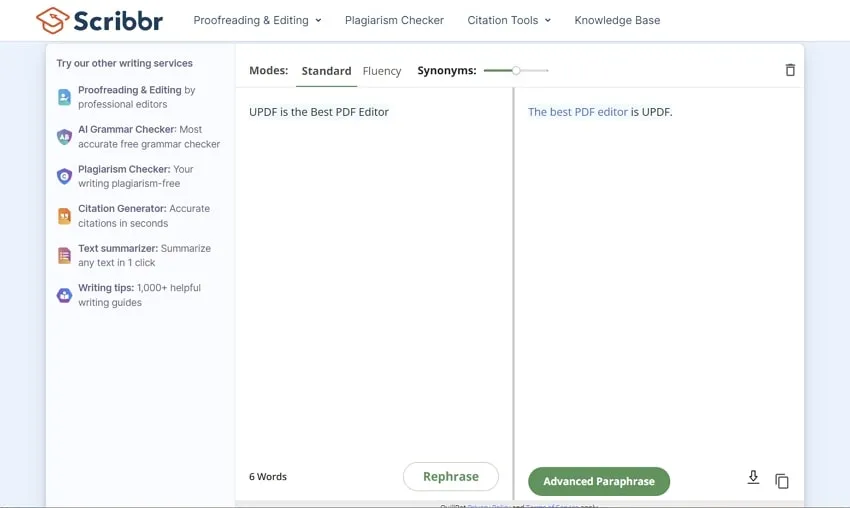
इसके अलावा पढ़ें: शीर्ष 5 सबसे शक्तिशाली AI PDF संपादक
भाग 4. एआई टूल्स के साथ पीडीएफ को फिर से लिखने पर अक्सर पूछे जाने वाले प्रश्न
क्या ChatGPT पीडीएफ को फिर से लिख सकता है?
हां, आप आसानी से ChatGPT से किसी भी पूछताछ के बारे में आदेश दे सकते हैं या PDF दस्तावेज़ों को पूरी तरह से फिर से लिखवाने या प्रमाणित करने का अनुरोध कर सकते हैं। यह PDF फ़ाइलों में पाए गए शब्दों के बारे में स्पष्टीकरण प्राप्त करने में भी मदद कर सकता है और PDF फ़ाइलों में मौजूद किसी भी टेक्स्ट सामग्री का संक्षिप्त सारांश प्राप्त कर सकता है। हालांकि, आपको पहले PDF से टेक्स्ट को कॉपी करना होगा और फिर उसे ChatGPT में पेस्ट करके पुनर्लेखन के लिए कहना होगा। यह थोड़ा जटिल है।.
इसके अलावा, आपकी सुविधा के लिए, UPDF जून में ChatGPT फीचर को एकीकृत करेगा, ताकि आप सभी PDF से संबंधित कार्य एक ही स्थान पर कर सकें। इस उपकरण के साथ आप कई प्रकार के कार्य कर सकते हैं, जैसे PDFs का अनुवाद करना, PDF सामग्री का सारांश बनाना, पुनर्लेखन करना, नई सामग्री लिखना, और व्याकरण की गलतियों को सुधारना।.
कैसे PDF को ChatGPT के साथ फिर से लिखें?
- चरण 1: PDF को UPDF जैसे PDF रीडर में खोलें। (यदि PDF संपादनीय या खोजने योग्य नहीं है, तो OCR टूल की मदद से इसे परिवर्तित करें।)
- चरण 2: फिर, PDF से सामग्री को कॉपी करें और इसे ChatGPT चैट विंडो में पेस्ट करें।.
- चरण 3: टूल से सामग्री को फिर से लिखने का आदेश दें और अपनी कीबोर्ड पर "Enter" कुंजी दबाएं।.
लेकिन चिंता न करें, क्योंकि यह लंबी प्रक्रिया जल्द ही समाप्त हो जाएगी, क्योंकि UPDF जून में ChatGPT फीचर को अपने PDF टूल में एकीकृत करने जा रहा है, जिससे आप एक क्लिक में सभी कार्य कर सकेंगे।.
Adobe Acrobat के बिना PDF को कैसे पुनर्लेखित करें?
आप अपने फ़ाइलों की सामग्री को पुनर्लेखित करने के लिए UPDF टूल का उपयोग कर सकते हैं। यह टूल आपको अपने टेक्स्ट में मैन्युअल रूप से बदलाव करने में मदद करता है और आपकी विशिष्ट जरूरतों के अनुसार रीडर का प्रारूप बदलने की सुविधा देता है। Adobe Acrobat की तुलना में यह टूल तेज, अधिक उपयोगकर्ता-अनुकूल और लागत-प्रभावी है। UPDF और Adobe Acrobat के बीच अधिक विस्तृत तुलना के लिए आप अतिरिक्त संसाधनों को देख सकते हैं।
निष्कर्ष
अंत में, ऑनलाइन PDF को पुनर्लेखित करने के लिए AI टूल्स का उपयोग करना बेहद सुलभ और सुविधाजनक हो गया है। उन्नत AI एल्गोरिदम का उपयोग करके, कोई भी बिना जटिल सॉफ़्टवेयर या तकनीकी विशेषज्ञता की आवश्यकता के आसानी से PDF दस्तावेज़ को संशोधित और अद्यतन कर सकता है।.
इसके अलावा, UPDF PDF फ़ाइलों को संशोधित करने के लिए एक उत्कृष्ट सॉफ़्टवेयर के रूप में सामने आता है। यह उपयोगकर्ताओं को एक अत्यधिक सहज इंटरफ़ेस और कार्यक्षमता की एक विस्तृत श्रृंखला प्रदान करता है, जो उत्पादकता को बढ़ाता है और दस्तावेज़ों को प्रबंधित करने के कार्य को सरल बनाता है। नीचे दिए गए बटन से आप आसानी से UPDF डाउनलोड कर सकते हैं और इसकी सभी सुविधाओं का परीक्षण कर सकते हैं! और अगर आप केवल ऑनलाइन संस्करण का उपयोग करना चाहते हैं, तो आप यहाँ क्लिक करें।
Windows • macOS • iOS • Android 100% सुरक्षित
 UPDF
UPDF
 Windows के लिए UPDF
Windows के लिए UPDF Mac के लिए UPDF
Mac के लिए UPDF iPhone/iPad के लिए UPDF
iPhone/iPad के लिए UPDF Android के लिए UPDF
Android के लिए UPDF UPDF AI Online
UPDF AI Online UPDF साइन
UPDF साइन PDF पढ़ें
PDF पढ़ें PDF पर टिप्पणी करें
PDF पर टिप्पणी करें PDF संपादित करें
PDF संपादित करें PDF रूपांतरित करें
PDF रूपांतरित करें PDF बनाएं
PDF बनाएं PDF संकुचन
PDF संकुचन PDF व्यवस्थित करें
PDF व्यवस्थित करें PDF को एक साथ लाएं
PDF को एक साथ लाएं PDF विभाजित करें
PDF विभाजित करें PDF क्रॉप करें
PDF क्रॉप करें PDF पृष्ठ हटाएं
PDF पृष्ठ हटाएं PDF घुमाएं
PDF घुमाएं PDF पर हस्ताक्षर करें
PDF पर हस्ताक्षर करें PDF फॉर्म
PDF फॉर्म PDF की तुलना करें
PDF की तुलना करें PDF की सुरक्षा करें
PDF की सुरक्षा करें PDF प्रिंट करें
PDF प्रिंट करें बैच प्रक्रिया
बैच प्रक्रिया OCR
OCR UPDF Cloud
UPDF Cloud UPDF AI के बारे में
UPDF AI के बारे में UPDF AI समाधान
UPDF AI समाधान UPDF से जुड़े प्रश्न
UPDF से जुड़े प्रश्न PDF का संक्षेपण करें
PDF का संक्षेपण करें PDF का अनुवाद करें
PDF का अनुवाद करें PDF की व्याख्या करें
PDF की व्याख्या करें PDF के साथ चैट करें
PDF के साथ चैट करें छवि के साथ चैट करें
छवि के साथ चैट करें PDF को माइंड मैप में बदलें
PDF को माइंड मैप में बदलें AI के साथ चैट करें
AI के साथ चैट करें उपयोगकर्ता गाइड
उपयोगकर्ता गाइड तकनीकी विनिर्देश
तकनीकी विनिर्देश अपडेट्स
अपडेट्स अक्सर पूछे जाने वाले प्रश्न
अक्सर पूछे जाने वाले प्रश्न UPDF के छुपे हुए फ़ीचर्स
UPDF के छुपे हुए फ़ीचर्स ब्लॉग
ब्लॉग समाचार कक्ष
समाचार कक्ष UPDF समीक्षाएँ
UPDF समीक्षाएँ डाउनलोड केंद्र
डाउनलोड केंद्र हमसे संपर्क करें
हमसे संपर्क करें












